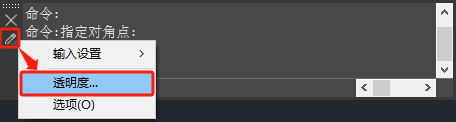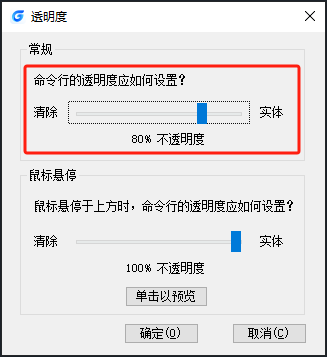CAD命令行透明度怎么调?浮动CAD命令行透明度调整步骤 |
您所在的位置:网站首页 › cad命令大全图表打印在哪里 › CAD命令行透明度怎么调?浮动CAD命令行透明度调整步骤 |
CAD命令行透明度怎么调?浮动CAD命令行透明度调整步骤
|
在新版本的浩辰CAD软件中,细心的小伙伴可能会留意到这样一个问题:CAD命令行在浮动状态下会呈现透明状态。那么,CAD命令行的透明度可以调整吗?答案是肯定的。下面,小编将以浩辰CAD软件为例,为大家介绍一下调整CAD命令行透明度的方法步骤。 浮动CAD命令行透明度调整步骤:1、启动浩辰CAD软件后,将CAD命令行切换至浮动状态。 2、在浮动的CAD命令行中点击【自定义】—【透明度】。如下图所示:
3、在弹出的【透明度】对话框中,拖动透明级别的滑块,以调整命令行的透明度,可以根据自身需要设置CAD命令行的透明度。如下图所示:
4、调整完成后,点击【确定】按钮以保存所做的更改。 以上就是浩辰CAD软件中调整浮动状态下CAD命令行透明度的详细操作步骤,希望对大家有所帮助。对此感兴趣的设计师朋友们可以关注浩辰CAD官网教程专区,小编会在后续CAD教程文章中给大家分享更多精彩内容哦! |
【本文地址】